|
BONNE ANNÉE 2025 
Ringrazio Irene per l'invito a tradurre i suoi tutorial
qui puoi trovare qualche risposta ai tuoi dubbi. Se l'argomento che ti interessa non è presente, ti prego di segnalarmelo. Questo tutorial, creato con PSP 2020, è stato tradotto con PSPX9, ma può essere realizzato anche con le altre versioni di PSP. Dalla versione X4, il comando Immagine>Rifletti è stato sostituito con Immagine>Capovolgi in orizzontale, e il comando Immagine>Capovolgi con Immagine>Capovolgi in verticale. Nelle versioni X5 e X6, le funzioni sono state migliorate rendendo disponibile il menu Oggetti. Con la nuova versione X7, sono tornati Rifletti>Capovolgi, ma con nuove varianti. Vedi la scheda sull'argomento qui  English Translation qui English Translation qui  Le vostre versioni qui Le vostre versioni qui Occorrente:  Per la maschera grazie Nikita Paesaggio ai_pixabay Il resto del materiale è di Moi-Même Tube in tema qui (non utilizzare per altri tutorial) (in questa pagina trovi i links ai siti dei creatori del materiale)  se hai problemi con i filtri, consulta la mia sezione filtri qui Filters Unlimited 2.0 qui Alien Skin Eye Candy 5 Impact - Glass qui Tymoes - Gridmaker 2 qui VanDerLee - Unplugged-X qui FM Tile Tools - Saturation Emboss qui Mura's Meister - Perspective Tiling qui AAA Frames - Foto Frame qui I filtri Tymoes si possono usare da soli o importati in Filters Unlimited (come fare vedi qui) Se un filtro fornito appare con questa icona  non esitare a cambiare modalità di miscelatura e opacità secondo i colori utilizzati.  Se hai problemi con il canale alfa, apri una nuova immagine trasparente 950 x 550 pixels, e usa le selezioni da disco. Metti il preset Emboss 3 nella cartella Impostazioni predefinite. Apri la maschera in PSP e minimizzale con il resto del materiale. Imposta il colore di primo piano con il colore bianco e il colore di sfondo con #7e3b40. 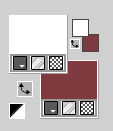 colore 3 #0d0505. 1. Apri Canal alpha BA2025 Questa immagine, che sarà la base del tuo lavoro non è vuota, ma contiene le selezioni salvate sul canale alfa. Selezione>Seleziona tutto. Apri il tube Femme BA2025  Cancella il watermark e vai a Modifica>Copia. Minizza il tube. Torna al tuo lavoro e vai a Modifica>Incolla nella selezione. Selezione>Deseleziona. Regola>Sfocatura>Sfocatura radiale.  Livelli>Unisci>Unisci tutto. 2. Livelli>Duplica. Cambia la modalità di miscelatura di questo livello in Luce netta. Livelli>Unisci>Unisci giù. Livelli>Innalza livello di sfondo. Effetti>Effetti di immagine>Motivo unico, con i settaggi standard.  Regola>Sfocatura>Sfocatura gaussiana - raggio 50. 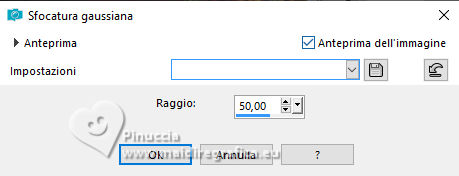 Effetti>Plugins>Filters Unlimited 2.0 - Paper Textures - Papyrus, con i settaggi standard. 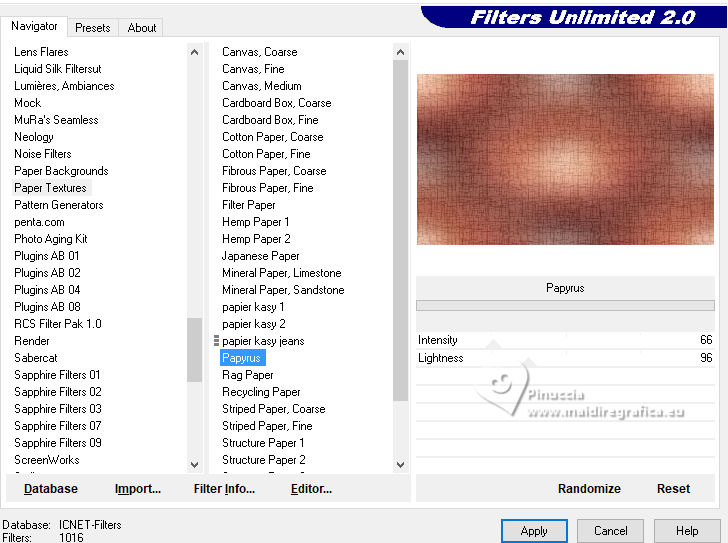 3. Selezione>Carica/Salva selezione>Carica selezione da canale alfa. La selezione sélection 1 è subito disponibile. Devi soltanto cliccare Carica.  Selezione>Innalza selezione a livello. Regola>Sfocatura>Sfocatura gaussiana - raggio 30.  Mantieni selezionato. 4. Livelli>Nuovo livello raster. Apri il tube horlogeAigen&tubeMM  Cancella il watermark e vai a Modifica>Copia. Torna al tuo lavoro e vai a Modifica>Incolla nella selezione. Cambia la modalità di miscelatura di questo livello in Luminanza. Livelli>Unisci>Unisci giù. Mantieni sempre selezionato. 4. Selezione>Modifica>Seleziona bordature selezione. 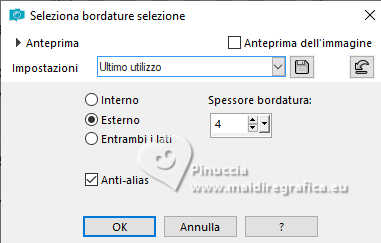 Riempi  la selezione con il colore di sfondo. la selezione con il colore di sfondo.Effetti>Effetti di bordo>Aumenta. Selezione>Seleziona tutto. Selezione>Mobile. Selezione>Immobilizza. Selezione>Modifica>Espandi - 6 pixels. 5. Attiva il livello sottostante. Livelli>Nuovo livello raster. Riempi  il livello con il colore bianco. il livello con il colore bianco.Selezione>Modifica>Seleziona bordature selezione, con i settaggi precedenti. 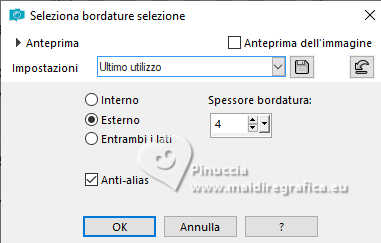 Riempi  il livello con il colore di sfondo. il livello con il colore di sfondo.Effetti>Effetti di bordo>Aumenta. Selezione>Deseleziona. Risultato:  6. Apri il tube déco horloge 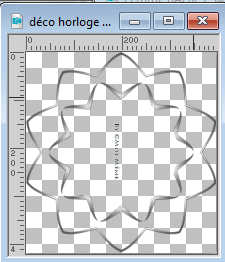 Cancella il watermark e vai a Modifica>Copia. Torna al tuo lavoro e vai a Modifica>Incolla come nuovo livello. Regola>Tonalità e saturazione>Viraggio. 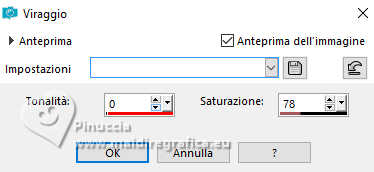 Livelli>Unisci>Unisci giù. Livelli>Duplica. Attiva il livello superiore. Livelli>Unisci>Unisci giù. 7. Selezione>Carica/Salva selezione>Carica selezione da canale alfa. Carica nuovamente la selezione sélection 1  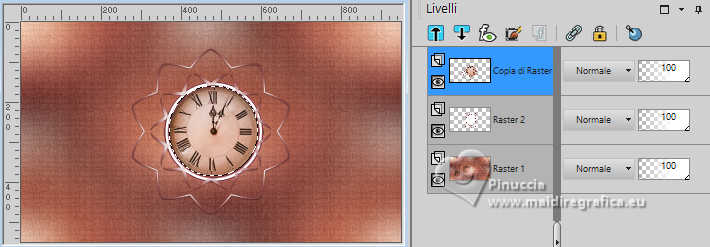 Effetti>Plugins>Alien Skin Eye Candy 5 Impact - Glass Glass Color: bianco 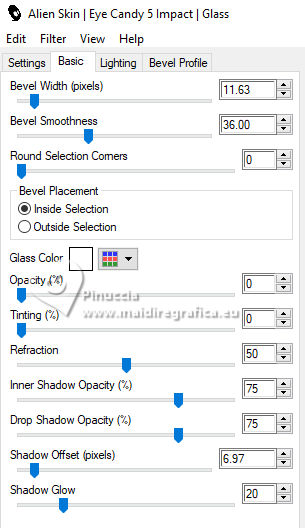 Mantieni selezionato e chiudi questo livello. 8. Attiva il livello sottostante. 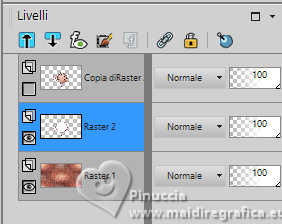 Apri l'immagine in jpg ai-generated-paysage-année 2025.jpg 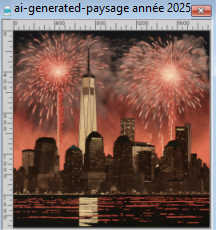 Modifica>Copia. Torna al tuo lavoro e vai a Modifica>Incolla nella selezione. Regola>Messa a fuoco>Metti a fuoco. Effetti>Plugins>Alien Skin Eye Candy 5 Impact - Glass, con i settaggi precedenti. Selezione>Deseleziona. Rimani su questo livello. 9. Immagine>Ridimensiona, al 50%, tutti i livelli non selezionato. Tasto K per attivare lo strumento Puntatore  Posizione X: 5,00 - Posizione Y: 6,00. 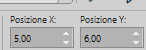 Regola>Messa a fuoco>Metti a fuoco. 10. Riapri e attiva il livello chiuso. Immagine>Ridimensiona, al 50%, tutti i livelli non selezionato. Posizione X: 6,00 - Posizione Y: 209,00. 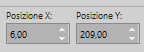 Tasto M per deselezionare lo strumento. Regola>Messa a fuoco>Metti a fuoco. 11. Livelli>Unisci>Unisci giù. Effetti>Effetti 3D>Sfalsa ombra, colore 3 #0d0505.  Modifica>Ripeti Sfalsa ombra. 12. Attiva il livello di sfondo, Raster 1. Selezione>Carica/Salva selezione>Carica selezione da canale alfa. Apri il menu delle selezioni e carica la selezione sélection 2 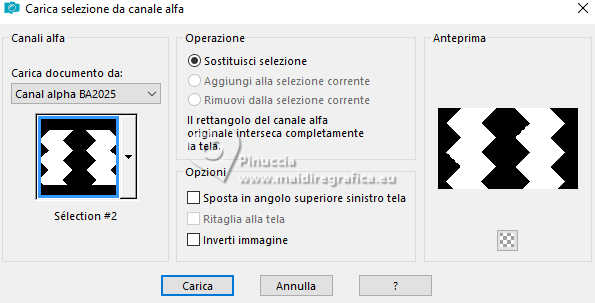 Selezione>Innalza selezione a livello. Selezione>Deseleziona. Effetti>Plugins>VanDerLee - UnpluggedX - Pixel distort. 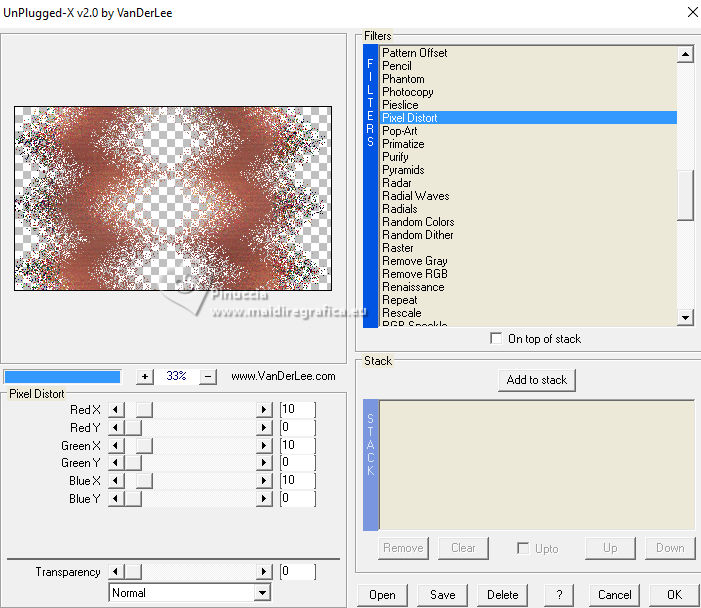 13. Apri il tube feux 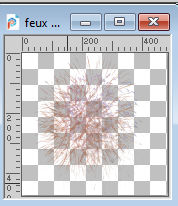 Modifica>Copia. Torna al tuo lavoro e vai a Modifica>Incolla come nuovo livello. Cambia la modalità di miscelatura di questo livello in Filtra. 14. Attiva il livello di sfondo. Apri il misted ai-generated-misted paysage année 2024_MM 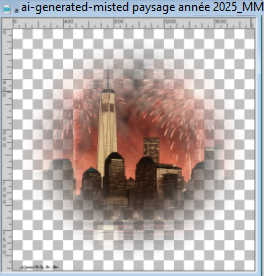 Cancella la firma e vai a Modifica>Copia. Torna al tuo lavoro e vai a Modifica>Incolla come nuovo livello. Immagine>Ridimensiona, al 50%, tutti i livelli non selezionato. Tasto K per attivare lo strumento Puntatore  Posizione X: 66,00 - Posizione Y: -65,00 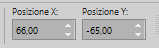 Tasto M per deselezionare lo strumento. Livelli>Disponi>Sposta su. Abbassa l'opacità di questo livello al 60%, o secondo il tuo tube.  Effetti>Plugins>FM Tile Tools - Saturation Emboss, con i settaggi standard.  15. Attiva il livello di sfondo, Raster 1. Selezione>Seleziona tutto. Immagine>Ritaglia la selezione. 16. Livelli>Nuovo livello raster. Riempi  il livello con il colore di sfondo. il livello con il colore di sfondo.Livelli>Nuovo livello maschera>Da immagine. Apri il menu sotto la finestra di origine e vedrai la lista dei files aperti. Seleziona la maschera 1250182451_nikita_masque 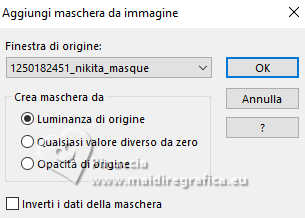 Livelli>Unisci>Unisci gruppo. Livelli>Disponi>Sposta su - 2 volte. 17. Effetti>Effetti di riflesso>Specchio rotante. 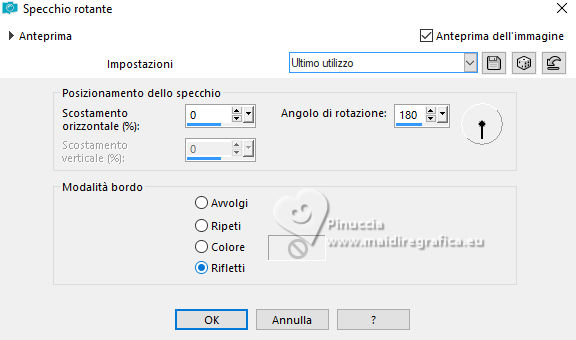 Effetti>Filtro definito dall'utente - seleziona il preset Emboss 3 e ok. 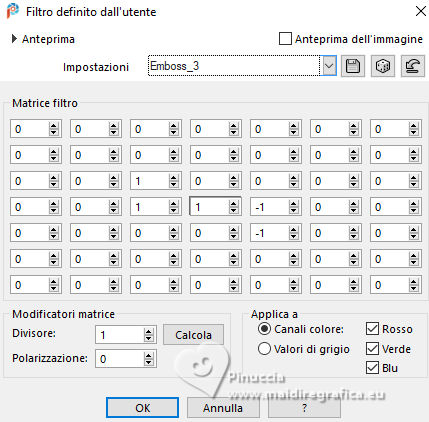 Effetti>Effetti 3D>Sfalsa ombra, colore 3 #0d0505. 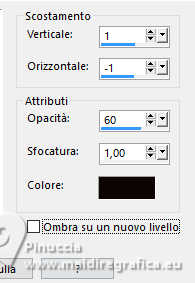 18. Attiva il livello Raster 1. Livelli>Duplica. Effetti>Plugins>Tymoes - Gridmaker 2, con i settaggi standard. 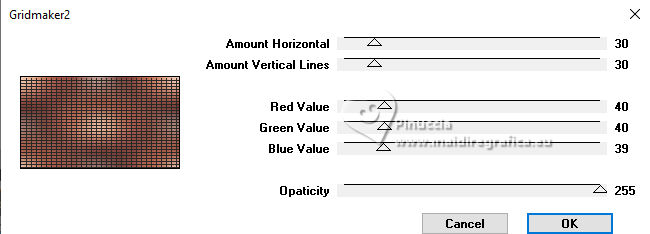 Effetti>Plugins>Mura's Meister - Perspective Tiling. 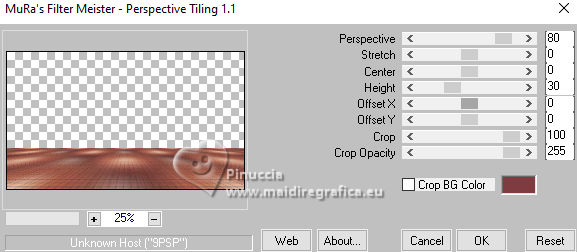 Livelli>Disponi>Sposta su - 2 volte. 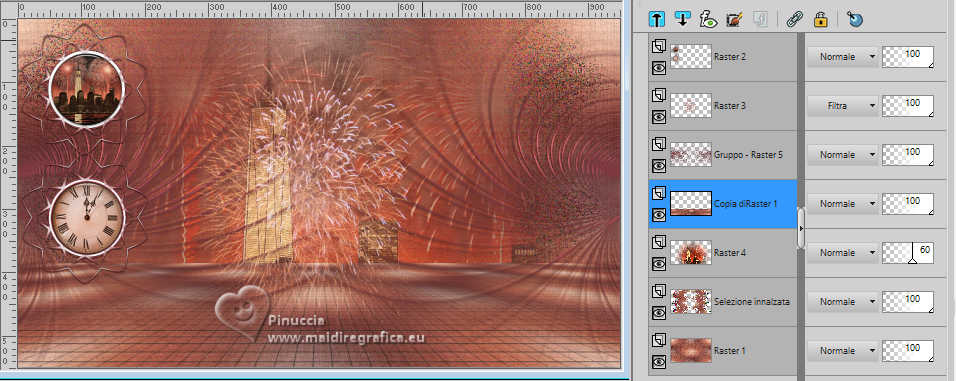 Selezione>Carica/Salva selezione>Carica selezione da canale alfa. Apri il menu delle selezioni e carica la selezione sélection 3 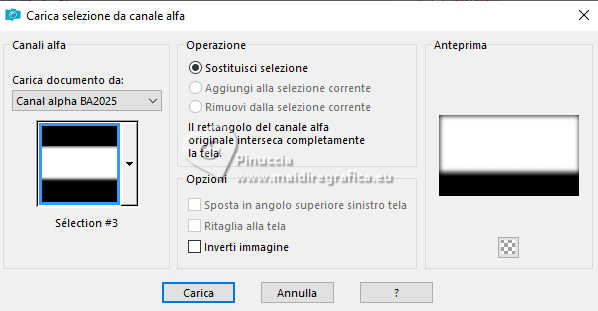 Premi 5 volte sulla tastiera il tasto CANC  Selezione>Deseleziona. 19. Attiva nuovamente il livello Raster 1. Livelli>Duplica. Chiudi il livello Raster 1 e rimani sul livello della copia. 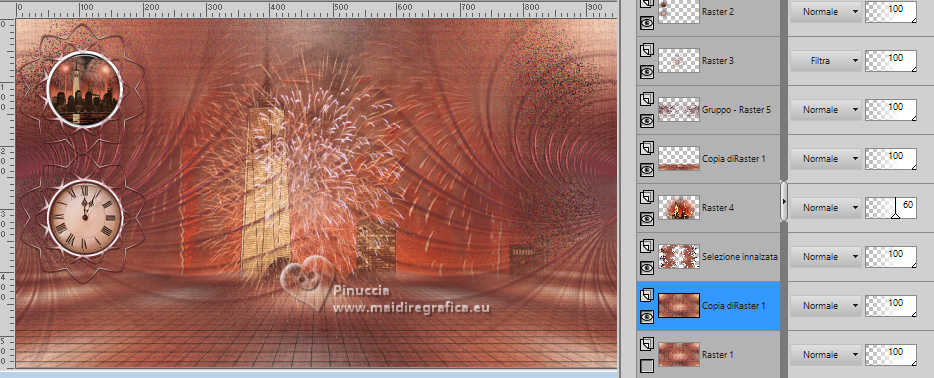 Livelli>Unisci>Unisci visibile. 20. Rimani sul livello Uniti. Modifica>Taglia - questo comando taglia e tiene in memoria. Selezione>Seleziona tutto. Selezione>Modifica>Contrai - 50 pixels. Modifica>Incolla nella selezione Mantieni selezionato. Riapri il livello Raster 1 e rimani sul livello Uniti. 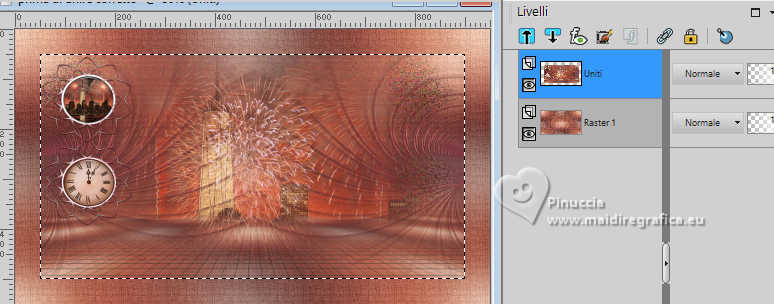 21. Selezione>Modifica>Seleziona bordature selezione, con i settaggi precedenti. 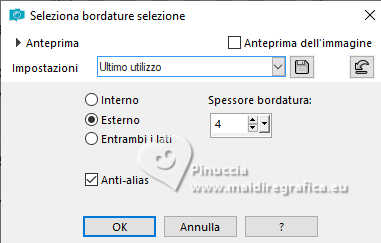 Riempi  con il colore di sfondo. con il colore di sfondo.Effetti>Effetti di bordo>Aumenta. Selezione>Deseleziona. Regola>Messa a fuoco>Metti a fuoco. Effetti>Effetti 3D>Sfalsa ombra, colore 3 #0d0505.  22. Attiva il livello Raster 1. Effetti>Plugins>AAA Frames - Foto Frame. 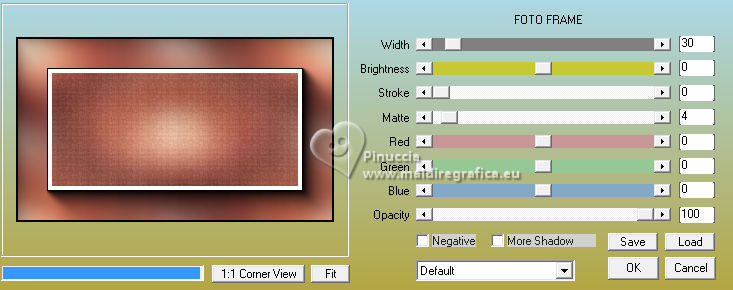 Attiva lo strumento Bacchetta magica  , sfumatura e tolleranza 0, , sfumatura e tolleranza 0,clicca nel bordo bianco per selezionarlo. Riempi  il livello con il colore di sfondo. il livello con il colore di sfondo.Effetti>Effetti di bordo>Aumenta. Selezione>Deseleziona. 23. Attiva il livello superiore, Uniti. Apri il testo titre 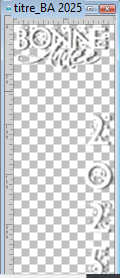 Modifica>Copia. Torna al tuo lavoro e vai a Modifica>Incolla come nuovo livello. Strumento Puntatore (K)  Posizione X: 797,00 - Posizione Y: 52,00. 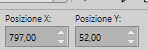 Cambia la modalità di miscelatura di questo livello in Luminanza (esistente). 24. Attiva nuovamente il tube Femme BA2024  Modifica>Copia. Torna al tuo lavoro e vai a Modifica>Incolla come nuovo livello. Immagine>Ridimensiona, al 50%, tutti i livelli non selezionato. Strumento Puntatore (K)  Posizione X: 498,00 - Posizione Y: 41,00. 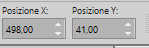 Effetti>Effetti 3D>Sfalsa ombra, con i settaggi precedenti. 25. Apri déco 1 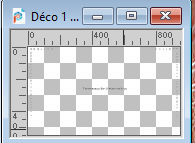 Cancella il watermark e vai a Modifica>Copia. Torna al tuo lavoro e vai a Modifica>Incolla come nuovo livello. Posizione X: 1,00 - Posizione Y: 10,00. 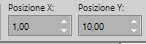 Tasto M per deselezionare lo strumento. Effetti>Effetti 3D>Sfalsa ombra, colore 3 #0d0505. 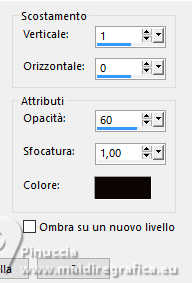 un piccolo consiglio: il colore usato per l'ombra può confondersi con il colore nero. Non dimenticare di controllarlo la prossima volta che userai lo Sfalsa ombra con il colore nero 26. Apri il tube coupes 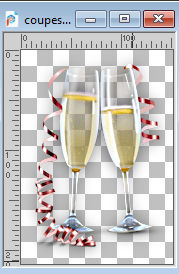 Modifica>Copia. Torna al tuo lavoro e vai a Modifica>Incolla come nuovo livello. Posiziona  come nel mio esempio, o secondo il tuo tube. come nel mio esempio, o secondo il tuo tube.Effetti>Effetti 3D>Sfalsa ombra, con i settaggi precedenti. 27. Firma il tuo lavoro e aggiungi il watermark dell'autore e del traduttore. 28. Livelli>Unisci>Unisci tutto e salva in formato jpg. Per questo esempio ho usato elementi di uno scrap di Black Heart Designz. Grazie   Puoi scrivermi se hai problemi o dubbi, o trovi un link che non funziona, o soltanto per un saluto. |




